Slik konverterer du et Word 2013-dokument til en eldre versjon av Word

Hver ny versjon av Word bringer nye funksjoner som ikke er tilgjengelige i tidligere versjoner. I Word 2007, i tillegg til å legge til nye funksjoner, endret Microsoft filformatet for Word-dokumenter, og filtypen endret fra ".doc" til ".docx".
Filer lagret i det nyere .docx Word-formatet kan ikke åpnes ved versjoner av Word før Word 2007. Men hva gjør du hvis du trenger å få noen til å jobbe på et dokument som har Word 2003 eller eldre? Du kan enkelt løse dette ved å lagre filen i det gamle .doc-formatet fra Word 2013.
For å gjøre dette, åpne dokumentet du vil konvertere til det eldre formatet og klikk på "Fil" -fanen.
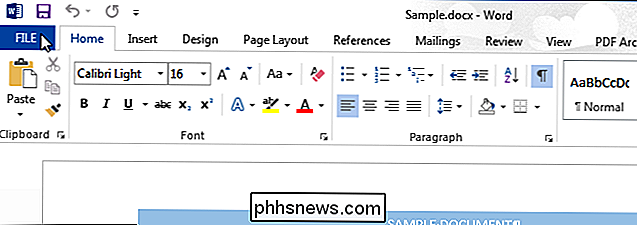
På Klikk på "Lagre som" i listen over elementer til venstre.
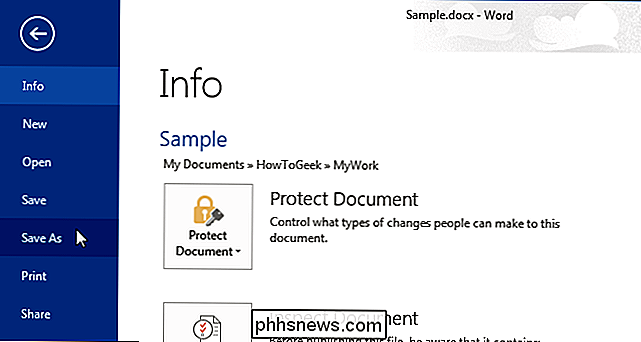
På skjermbildet "Lagre som" må du kontrollere at det aktuelle stedet ("OneDrive", "Computer" eller annet sted) er valgt.
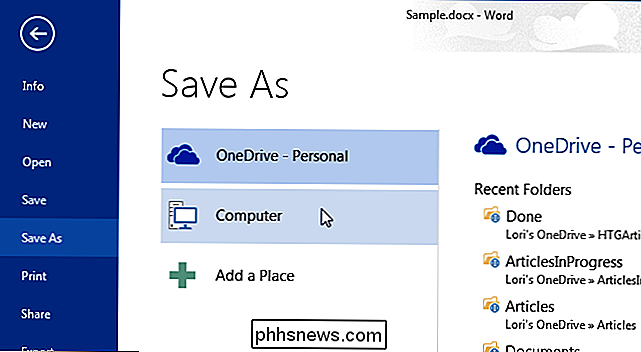
Klikk deretter enten på en mappe under "Aktuell mappe" eller "Nylige mapper" eller klikk på "Bla gjennom" -knappen nederst hvis mappen du ønsker ikke er i en av disse listene.
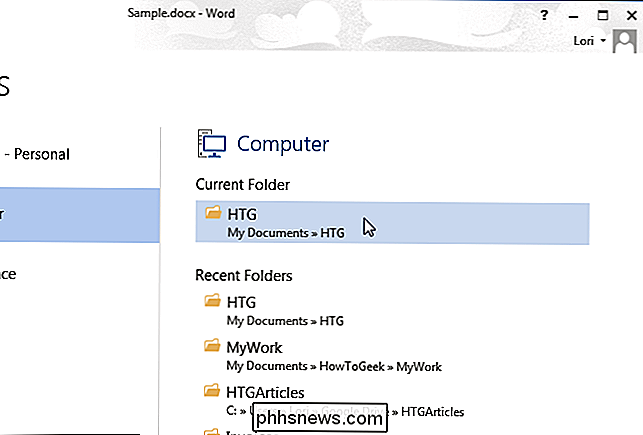
Naviger til mappe der du vil lagre den konverterte filen, etter behov. Velg "Word 97-2003 Document (*. Doc)" fra rullegardinlisten "Lagre som type".
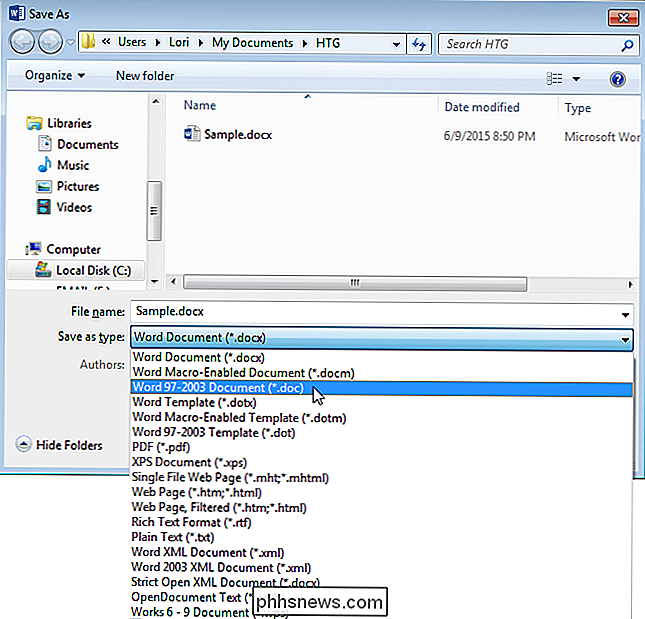
Endre filnavnet (men ikke filtypen), hvis ønskelig, og klikk "Lagre".
MERK: Du trenger ikke å endre filnavnet. Fordi de to filene vil ha forskjellige filutvidelser, vil de være to forskjellige filer.
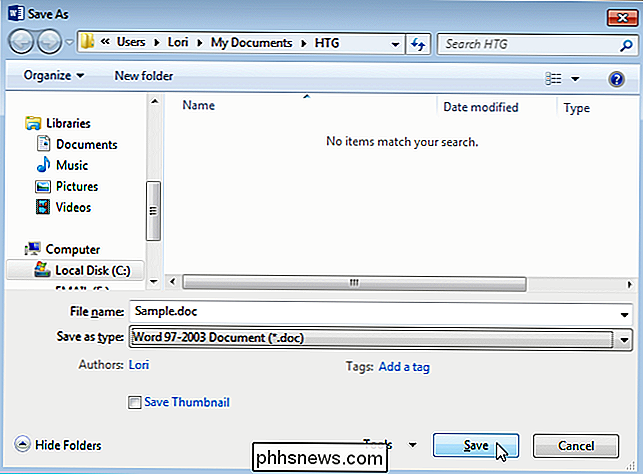
Dialogboksen "Microsoft Word Compatibility Checker" viser. Dette forteller deg hvilken funksjonalitet du vil miste i ditt nåværende dokument ved å lagre det i det eldre formatet. Hvis det ikke betyr noe om du mister den oppførte funksjonaliteten, klikker du på "Fortsett" for å lagre gjeldende dokument i eldre format. Hvis noen av disse funksjonene er avgjørende for dokumentet ditt, klikker du på "Avbryt" for å beholde dokumentet i nyere format. Men noen ganger kan du ikke ha valg hvis dokumentet skal redigeres av noen med en eldre versjon av Word.
Hvis du ikke vil kontrollere kompatibilitet hver gang du lagrer et dokument i et eldre format, velger du Merk av for "Sjekk kompatibilitet når du lagrer dokumenter", så det er et merke i boksen.
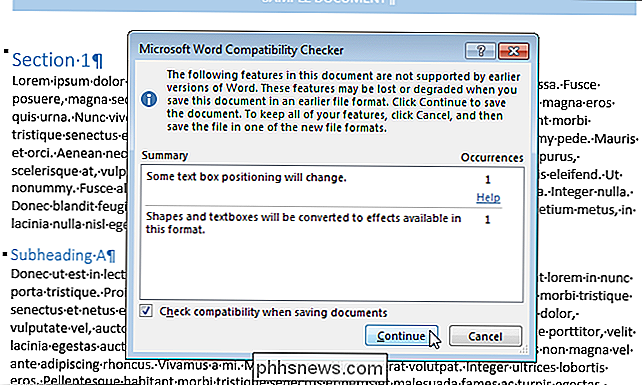
Når dokumentet er lagret i det eldre formatet, legges [Kompatibilitetsmodus] i tittellinjen etter filnavnet.
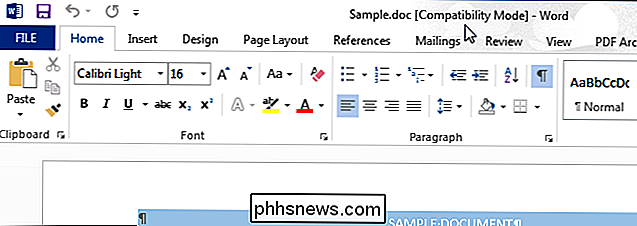
Du kan også konvertere eldre Word-dokumenter til Word 2013.

Slik setter du opp Oculus Rift og begynner å spille spill
Oculus Rift tilbyr en polert virtual reality-opplevelse, selv om den ikke har romskala virtuell virkelighet eller berøringsregulatorer som HTC Vive-ennå. Slik konfigurerer du Oculus Rift, og hva du må vite på forhånd. Hele oppsettsprosessen bør ta deg mellom 30 minutter og en time. Det er mye enklere enn å forberede og sette opp HTC Vive, siden du ikke trenger å planlegge en stor plass og arrangere basestasjoner.

Slik slår du på privat surfing i Firefox
Alle nettlesere har nå en personvernfunksjon kalt privat nettlesing som lar deg bla gjennom nettsteder uten at historien spores lokalt på datamaskinen din. Jeg har allerede skrevet om hvordan du aktiverer privat surfing på IE 11 og Microsoft Edge, og i denne artikkelen snakker vi om Firefox.Vær oppmerksom på at i Firefox fungerer privat surfing litt annerledes enn andre nettlesere. I t



